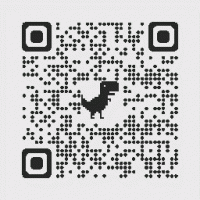Windows 10 में Windows फ़ायरवॉल प्रसंग मेनू जोड़ें
विंडोज डिफेंडर फ़ायरवॉल आधुनिक विंडोज संस्करणों में एक बड़ी विशेषता है। इसे विंडोज एक्सपी में पेश किया गया था और विंडोज एक्सपी सर्विस पैक 2 में सुधार किया गया था। विंडोज 10 में, यह विंडोज डिफेंडर सुरक्षा केंद्र का हिस्सा है। आज, हम देखेंगे कि इसे तेजी से एक्सेस करने के लिए विंडोज 10 में विंडोज फ़ायरवॉल संदर्भ मेनू को कैसे जोड़ा जाए।
विंडोज 10 के जीवनचक्र में, माइक्रोसॉफ्ट ने कई तरह से डिफेंडर में सुधार किया है और इसे कई विशेषताओं के साथ बढ़ाया है जैसे कि उन्नत ख़तरा सुरक्षा, नेटवर्क ड्राइव स्कैनिंग, सीमित आवधिक स्कैनिंग, ऑफलाइन स्कैनिंग, सुरक्षा केंद्र डैशबोर्ड और शोषण संरक्षण (पहले EMET द्वारा पेश किया गया)। हाल के निर्माण में, इसमें शामिल हैं विंडोज फ़ायरवॉल विकल्प।
विंडोज डिफेंडर सुरक्षा केंद्र
विंडोज डिफेंडर और इसके संबंधित यूजर इंटरफेस जैसे के बीच भ्रमित न हों विंडोज डिफेंडर सुरक्षा केंद्र. विंडोज डिफेंडर अंतर्निहित एंटी-वायरस सॉफ़्टवेयर बना हुआ है जो मैलवेयर परिभाषा फ़ाइलों/हस्ताक्षरों के आधार पर खतरों के खिलाफ रीयल-टाइम सुरक्षा प्रदान करता है।
जबकि विंडोज डिफेंडर सुरक्षा केंद्र ऐप केवल एक डैशबोर्ड है जो आपको कई अन्य विंडोज सुरक्षा तकनीकों की सुरक्षा स्थिति को ट्रैक करने की अनुमति देता है। इसका उपयोग विभिन्न सुरक्षा विकल्पों को कॉन्फ़िगर करने के लिए किया जा सकता है जैसे
स्मार्ट स्क्रीन. डिफेंडर सुरक्षा केंद्र वह है जो अभी खुलता है जब आप सिस्टम ट्रे में इसके आइकन पर क्लिक करते हैं.विंडोज फ़ायरवॉल
विंडोज 10 में, विंडोज फ़ायरवॉल पूरी तरह से विंडोज फिल्टरिंग प्लेटफॉर्म एपीआई पर आधारित है और इसके साथ आईपीसीईसी एकीकृत है। यह विंडोज विस्टा के बाद से सच है जहां फ़ायरवॉल ने आउटबाउंड कनेक्शन ब्लॉकिंग को जोड़ा और उन्नत सुरक्षा के साथ विंडोज फ़ायरवॉल नामक एक उन्नत नियंत्रण कक्ष के साथ भी आता है। यह फ़ायरवॉल को कॉन्फ़िगर करने पर बढ़िया नियंत्रण देता है। विंडोज फ़ायरवॉल कई सक्रिय प्रोफाइल का समर्थन करता है, तीसरे पक्ष के फायरवॉल के साथ सह-अस्तित्व, और पोर्ट रेंज और प्रोटोकॉल के आधार पर नियम।
डिफ़ॉल्ट रूप से, सभी ऐप्स विंडोज फ़ायरवॉल में अवरुद्ध हैं और आपके कंप्यूटर पर सेवा के रूप में कार्य नहीं कर सकते हैं। आपको उन्हें मैन्युअल रूप से अनब्लॉक करने की आवश्यकता है। आमतौर पर, एक संकेत तब दिखाई देता है जब कोई ऐप नेटवर्क तक पहुंचने वाला होता है।
Windows 10 में Windows फ़ायरवॉल प्रसंग मेनू जोड़ें
- निम्न रजिस्ट्री फ़ाइलें डाउनलोड करें: रजिस्ट्री फ़ाइलें डाउनलोड करें.
- ज़िप संग्रह सामग्री को अपने इच्छित किसी भी फ़ोल्डर में निकालें और फ़ाइलों को अनब्लॉक करें.
- फ़ाइल पर डबल-क्लिक करें
Windows फ़ायरवॉल प्रसंग मेनू जोड़ें.reg. - पुष्टि यूएसी प्रॉम्प्ट, फिर आयात कार्रवाई की पुष्टि करने के लिए हाँ क्लिक करें।
आप कर चुके हैं! जब आप अपने डेस्कटॉप पर राइट-क्लिक करेंगे तो निम्न संदर्भ मेनू दिखाई देगा।
इसमें निम्नलिखित कमांड होते हैं:
- विंडोज फ़ायरवॉल - ऐप का यूजर इंटरफेस खोलता है।
- उन्नत सुरक्षा के साथ विंडोज फ़ायरवॉल - उन्नत सुरक्षा के साथ विंडोज फ़ायरवॉल खोलता है।
- अनुमत ऐप्स कॉन्फ़िगर करें।
- विंडोज फ़ायरवॉल चालू करें।
- विंडोज फ़ायरवॉल बंद करें।
- विंडोज फ़ायरवॉल रीसेट करें
- विंडोज डिफेंडर सुरक्षा केंद्र।
संदर्भ मेनू को शीघ्रता से हटाने के लिए पूर्ववत करें ट्वीक को शामिल किया गया है।
अतिरिक्त सॉफ्टवेयर
इसके अलावा, आप इन फ्रीवेयर ऐप्स के साथ विंडोज़ में अपने फ़ायरवॉल में अतिरिक्त कार्यक्षमता जोड़ सकते हैं।
वनक्लिकफ़ायरवॉल - यह एक छोटा ऐप है जिसे मैंने संदर्भ मेनू से किसी ऐप को इंटरनेट (इनबाउंड और आउटबाउंड कनेक्शन दोनों) तक पहुंचने से रोकने के लिए कोड किया है क्योंकि विंडोज फ़ायरवॉल यूआई में बहुत सारे चरण शामिल हैं।
विंडोज 10 फ़ायरवॉल नियंत्रण - विंडोज 10 फ़ायरवॉल कंट्रोल आपको आपके पीसी के सभी नेटवर्क संचारों के नियंत्रण में रखता है। यह एप्लिकेशन को "होम पर फोन करने", "टेलीमेट्री" भेजने, विज्ञापन दिखाने, आपकी अनुमति के बिना अपडेट की जांच करने आदि से रोक सकता है। इसकी नेटवर्क गतिविधि को अवरुद्ध करके शून्य-दिन मैलवेयर का पता लगाना और उसे रोकना बहुत उपयोगी है। ब्लॉक-एवरीथ-बाय-डिफॉल्ट दृष्टिकोण अपनाने और केवल सफेद-सूचीबद्ध ऐप्स तक पहुंच की इजाजत देकर, विंडोज 10 फ़ायरवॉल कंट्रोल आपको नेटवर्क संचार पर पूर्ण नियंत्रण देता है।
रुचि के लेख:
- विंडोज 10 में विंडोज फ़ायरवॉल में ऐप्स को कैसे अनुमति दें या ब्लॉक करें
- विंडोज 10 में विंडोज फ़ायरवॉल को कैसे निष्क्रिय करें
- विंडोज 10 में फ़ायरवॉल सूचनाएं अक्षम करें
- विंडोज 10 में फ़ायरवॉल नियमों का बैकअप और पुनर्स्थापना कैसे करें
- विंडोज 10 में विंडोज फ़ायरवॉल को कैसे रीसेट करें
बस, इतना ही।